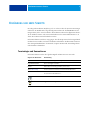EX700i Print Server/
Integrated Fiery Color Server
Einführung und erste Schritte

© 2011 Electronics For Imaging, Inc. Die in dieser Veröffentlichung enthaltenen Informationen
werden durch den Inhalt des Dokuments Rechtliche Hinweise für dieses Produkt abgedeckt.
45099412
22. Juli 2011

EINFÜHRUNG UND ERSTE SCHRITTE 3
EINFÜHRUNG UND ERSTE SCHRITTE
Im vorliegenden Dokument Einführung und erste Schritte werden die Systemvoraussetzungen
und die für den Druckbetrieb nötigen Konfigurationsschritte für den EX700i Print Server/
Integrated Fiery Color Server beschrieben. Das Dokument erläutert die allgemeinen Schritte,
die Sie ausführen müssen, und verweist auf Abschnitte in der Anwenderdokumentation, in
denen diese Schritte im Detail beschrieben werden.
In diesem Dokument wird davon ausgegangen, dass alle Komponenten für die Digitaldruck-
maschine bereits installiert sind. Dieses Dokument enthält keine detaillierten Informationen
über die Digitaldruckmaschine, das Netzwerk, Computer im Netzwerk, Anwendungssoftware
und/oder Microsoft Windows.
Terminologie und Konventionen
In diesem Dokument werden die folgenden Begriffe und Konventionen verwendet.
Begriff oder Konvention Beschreibung
Aero EX700i (in Abbildungen und Beispielen)
Digitaldruckmaschine Xerox 700 Digital Color Press
EX700i EX700i Print Server/Integrated Fiery Color Server
Titel in Kursivschrift Verweis auf andere Dokumente der Anwenderdokumentation
Windows Microsoft Windows XP, Windows Vista, Windows Server
2003/2008/2008 R2, Windows 7
Verweis auf weitere Informationen in der Online-Hilfe der Software
Tipps und Anmerkungen

EINFÜHRUNG UND ERSTE SCHRITTE 4
Dokumentation
Dieses Dokument ist Teil der Dokumentation für Anwender und Systemadministratoren des
EX700i. Zur Dokumentation für den EX700i gehören die folgenden Dokumente:
•Im Dokument Installationsübersicht werden die grundlegenden Schritte skizziert, die zum
Installieren der Software und zum Einrichten des EX700i für den Druckbetrieb notwendig
sind.
•Das vorliegende Dokument Einführung und erste Schritte enthält eine Einführung in die
Funktionalität des EX700i und einen Überblick über die Anwenderdokumentation.
•Im Dokument Konfiguration und Setup werden die Konfiguration und die Verwaltung
des EX700i für die unterstützten Plattformen und Netzwerkumgebungen beschrieben.
Darüber hinaus enthält es Anleitungen zur Bereitstellung der Druckdienste für Anwender.
• Im Dokument Drucken wird die Installation der Druckertreiber auf Windows- und Apple
Mac OS Computern beschrieben. Außerdem wird das Einrichten der Druckverbindungen
für unterschiedliche Netzwerke und das Drucken aus Anwendersicht erläutert. Dabei
werden Druckoptionen und Funktionen beschrieben, die im Druckertreiber sowie in
der Anwendung Command WorkStation und in Hot Folders im Fenster „Auftrags-
eigenschaften“ angeboten werden.
•Das Dokument Dienstprogramme enthält Anleitungen zur Installation, Konfiguration und
Verwendung der Dienstprogramme, die sich auf der DVD „Fiery User Software“ befinden.
•Im Dokument Drucken in Farbe wird die Farbsteuerung auf dem EX700i erläutert.
Außerdem finden Sie Informationen über die Kalibrierung des EX700i und über die
Festlegung der für die Farbgebung relevanten Druckoptionen unter Windows und
Mac OS.
Dieses Symbol weist auf Verfahrensabläufe hin, für die Sicherheits-
vorschriften gelten, deren Missachtung zu Verletzungen oder zum
Tod führen kann. Halten Sie sich im Interesse Ihrer Gesundheit
und der Gerätesicherheit stets an die Vorgaben in den entsprechend
gekennzeichneten Textpassagen.
Dieses Symbol weist auf Verfahrensabläufe hin, für die besondere
Sicherheitsvorschriften gelten, deren Missachtung zu Verletzungen
führen kann. Halten Sie sich im Interesse Ihrer Gesundheit und
der Gerätesicherheit stets an die Vorgaben in den entsprechend
gekennzeichneten Textpassagen.
Dieses Symbol weist auf betriebsbedingte Anforderungen oder
Beschränkungen hin. Lesen Sie auf diese Weise gekennzeichnete
Textpassagen aufmerksam durch, um den sicheren Betrieb der
Geräte zu gewährleisten und Schäden zu vermeiden.
Begriff oder Konvention Beschreibung

EINFÜHRUNG UND ERSTE SCHRITTE 5
•Das Dokument Fiery Farbreferenz enthält einen Überblick über die Grundlagen des
Farbmanagements, über farbraumspezifische Workflows sowie über die spezifische
Farbverwaltung verschiedener Anwendungsprogramme.
•Das Dokument Fiery Graphic Arts Package ist auf die spezifischen Anforderungen von
Grafikern, Designern und Druckdienstleistern abgestimmt. Es enthält Informationen
zu den Funktionen des Softwarepakets Fiery Graphic Arts Package, Premium Edition.
•Im Dokument Workflow-Beispiele werden komplexe Druckszenarien erläutert und
Querverweise auf relevante Informationen in der Dokumentation bereitgestellt.
•Das Dokument Variabler Datendruck ergänzt die VDP-Informationen im Dokument
Workflow-Beispiele durch Referenzinformationen über den variablen Datendruck (VDP).
Es enthält eine Übersicht über die FreeForm Technologie und die Festlegung der
FreeForm Optionen.
•In den Release-Informationen finden Sie neueste Produktinformationen und Hinweise
zu bekannten Fehlersituationen.
Online-Hilfe
Die meisten Komponenten der Anwendersoftware und die Druckertreiber umfassen eine
Online-Hilfe, auf die Sie über die Menüleiste oder über spezielle „Hilfe“-Tasten zugreifen
können. In der Online-Hilfe finden Sie ausführliche Anleitungen für die Arbeit mit der
jeweiligen Anwendungssoftware und in vielen Fällen ergänzende Informationen. Falls
die Online-Hilfe weitere Informationen über ein bestimmtes Thema enthält, wird in der
Dokumentation darauf verwiesen.

EINFÜHRUNG UND ERSTE SCHRITTE 6
ALLGEMEINE ANLEITUNG ZUM DRUCKEN
Damit der EX700i Aufträge drucken kann, muss er für die jeweilige Umgebung eingerichtet
und konfiguriert werden (Setup). Im Folgenden werden die dafür nötigen generellen Schritte
beschrieben: Konfigurieren der Optionen und Einstellungen im Setup-Programm, Installieren
der Druckertreiber und Drucken eines Auftragsdokuments. Detaillierte Anleitungen für alle
diese Tätigkeiten finden Sie in den übrigen Dokumenten der Anwenderdokumentation. Eine
Übersicht über die Anwenderdokumentation für den EX700i finden Sie auf Seite 4.
Bei den folgenden Ausführungen wird davon ausgegangen, dass der EX700i ausgepackt und
mit einem Netzwerk verbunden wurde und dass der EX700i und die Digitaldruckmaschine
eingeschaltet und betriebsbereit sind. In bestimmten Fällen kann es zusätzlich erforderlich
sein, einige anfängliche Einstellungen für das Ausgabegerät zu konfigurieren (siehe Dokument
Konfiguration und Setup).
Bei den folgenden Ausführungen wird außerdem davon ausgegangen, dass der EX700i in
ein TCP/IP-Netzwerk integriert wird und dass Windows XP als Betriebssystem auf den
Client-Computern verwendet wird. Trotz dieser Ausrichtung auf eine TCP/IP-Umgebung
mit Windows XP Computern sind die folgenden Anleitungen auch für Anwender anderer
Umgebungen hilfreich.

EINFÜHRUNG UND ERSTE SCHRITTE 7
Schritt 1
Drucken der Konfigurationsseite über Bedienfeld (Touchscreen)
an der Digitaldruckmaschine
Zu Beginn müssen Sie die Konfigurationsseite(n) drucken, um sich über die verfügbaren
Setup-Optionen und die aktuellen Einstellungen zu informieren. Der Name und die
IP-Adresse für den EX700i werden beim Setup festgelegt (Seite 8). Sie benötigen die
gedruckten Angaben beim anschließenden Konfigurieren des EX700i (Setup) sowie
beim Installieren des Druckertreibers.
1 Drücken Sie auf der Digitaldruckmaschine die Taste „All Betriebsarten“ (All Services),
um die Startseite mit den unterstützten Betriebsarten zu öffnen.
2 Tippen Sie auf dem Bedienfeld (Touchscreen) an der Digitaldruckmaschine auf das Symbol
„Alle Betriebsarten“ (All Services) und danach auf „Webdienst“ (Web Applications).
3 Öffnen Sie die Seite „Seite drucken“ auf der Registerkarte „Info“.
4 Tippen Sie auf „Konfiguration“.
5 Tippen Sie auf „Ja“.
Die Konfigurationsseite wird gedruckt.
6 Überprüfen Sie anhand der Liste auf der gedruckten Konfigurationsseite, ob die für den
EX700i konfigurierten Standardeinstellungen mit Ihrer Netzwerkumgebung kompatibel sind.
Wiederholen Sie die vorherigen Schritte, falls Sie Änderungen an den Einstellungen
vornehmen, und prüfen Sie anhand der neu gedruckten Konfigurationsseite, ob die
Änderungen in der gewünschten Weise erfolgten.

EINFÜHRUNG UND ERSTE SCHRITTE 8
Schritt 2
Setup des EX700i
1 Drücken Sie auf der Digitaldruckmaschine die Taste „All Betriebsarten“ (All Services),
um die Startseite mit den unterstützten Betriebsarten zu öffnen.
2 Tippen Sie auf dem Bedienfeld (Touchscreen) an der Digitaldruckmaschine auf das Symbol
„Alle Betriebsarten“ (All Services) und danach auf „Webdienst“ (Web Applications).
3 Vergewissern Sie sich, dass auf dem EX700i die Statusmeldung „Bereit“ angezeigt wird.
Wird die Statusmeldung „Druckvorgang läuft“ oder „Verarbeiten“ angezeigt, so bedeutet
dies, dass der EX700i einen Auftrag verarbeitet. In diesem Fall müssen Sie warten, bis das
System die Verarbeitung abgeschlossen hat und die Statusmeldung „Bereit“ erscheint.
4 Tippen Sie auf „Setup“, um die zugehörige Registerkarte zu öffnen.
5 Tippen Sie auf das Feld für die Kennworteingabe und geben Sie mithilfe der auf dem
Bedienfeld (Touchscreen) an der Digitaldruckmaschine eingeblendeten Tastatur das
Administratorkennwort ein.
6 Tippen Sie erneut auf „Anmelden“, nachdem Sie das Kennwort eingegeben haben.
7 Legen Sie die Einstellungen für die Setup-Optionen fest.
Dies sind die Schritte, die Sie beim erstmaligen Setup mindestens ausführen müssen. Die
Einstellungen der übrigen Setup-Optionen können Sie zu einem späteren Zeitpunkt von
einem Client-Computer im Netzwerk aus festlegen. Notieren Sie sich den Namen und die
IP-Adresse des EX700i, die beim Setup festgelegt wurden. Sie benötigen diese Informationen
beim Installieren des Druckertreiber.
Der EX700i muss neu gebootet werden, damit die Änderungen an den Setup-Einstellungen
wirksam werden.

EINFÜHRUNG UND ERSTE SCHRITTE 9
Schritt 3
Installieren der PostScript-Druckertreiber für
TCP/IP-Druckfunktionalität
Führen Sie auf den Client-Computern unter Windows XP die folgenden Schritte aus:
1 Klicken Sie auf „Start“ und danach auf „Drucker und Faxgeräte“.
2 Klicken Sie auf „Drucker hinzufügen“.
3 Klicken Sie auf „Weiter“.
4 Aktivieren Sie die Option „Lokaler Drucker, der an den Computer angeschlossen ist“,
und klicken Sie auf „Weiter“.
5 Aktivieren Sie die Option „Einen neuen Anschluss erstellen“, wählen Sie
„Standard TCP/IP Port“ als Anschlusstyp und klicken Sie auf „Weiter“.
Das Fenster „Assistent zum Hinzufügen eines Standard-TCP/IP-Druckerports“ wird
geöffnet.
6 Klicken Sie auf „Weiter“.

EINFÜHRUNG UND ERSTE SCHRITTE 10
7 Geben Sie die IP-Adresse oder den DNS-Namen des EX700i ein und klicken Sie auf „Weiter“.
8 Vergewissern Sie sich, dass „Generic Network Card“ als Standard für den Gerätetyp angezeigt
wird, und klicken Sie auf „Weiter“.
9 Klicken Sie auf „Fertig stellen“.
10 Klicken Sie im Fenster mit der Liste der Hersteller und Modelle auf „Datenträger“.
11 Legen Sie die DVD „Fiery User Software“ in Ihren Computer ein.
Das automatische Installationsprogramm wird gestartet.
12 Klicken Sie auf „Abbrechen“, um das automatisch gestartete Installationsprogramm zu
beenden.
13 Navigieren Sie zum Ordner „Print Drivers\Ps_drvr“ auf der DVD „Fiery User Software“.
Vergewissern Sie sich, dass die Datei „Oemsetup.inf“ oder „Oemsetup“ markiert ist,
und klicken Sie auf „Öffnen“ und danach auf „OK“.
14 Wählen Sie den Druckertreiber für den EX700i als Ihren Drucker und klicken Sie auf „Weiter“.
15 Geben Sie ggf. in das Feld „Druckername“ einen Namen Ihrer Wahl für den EX700i ein, geben
Sie an, ob dieser neue Drucker als Standarddrucker verwendet werden soll, und klicken Sie
auf „Weiter“.
16 Aktivieren Sie die Option „Drucker nicht freigeben“ und klicken Sie auf „Weiter“.
17 Wählen Sie die Einstellung „Nein“ für die Option „Soll eine Testseite gedruckt werden?“.
Klicken Sie danach auf „Weiter“ und anschließend auf „Fertig stellen“.
Die benötigen Dateien werden nun auf der Festplatte Ihres Computers installiert. Nachdem
die Installation beendet wurde, wird im Ordner „Drucker und Faxgeräte“ das Druckersymbol
für den neu installierten Drucker angezeigt.

EINFÜHRUNG UND ERSTE SCHRITTE 11
Schritt 4
Konfigurieren der installierbaren Optionen für EX700i
und Digitaldruckmaschine im Druckertreiber
Führen Sie auf den Client-Computern unter Windows XP die folgenden Schritte aus:
1 Klicken Sie auf „Start“ und danach auf „Drucker und Faxgeräte“.
2 Markieren Sie im Ordner „Drucker und Faxgeräte“ das Druckersymbol des EX700i.
3 Wählen Sie „Eigenschaften“ im Menü „Datei“.
4 Öffnen Sie die Registerkarte „Zubehör“.
5 Aktivieren Sie die Option „Bidirektionale Kommunikation“.
6 Geben Sie die IP-Adresse oder den DNS-Namen des EX700i ein.
7 Aktivieren Sie die Option „Fiery Driver beim Öffnen aktualisieren“, wenn beim Öffnen des
Druckertreibers automatisch die jeweils aktuellen Druckereinstellungen abgerufen und im
Treiber angezeigt werden sollen.
8 Klicken Sie auf „Aktualisieren“.
Im Druckertreiber wird nun angezeigt, mit welchem optionalen Zubehör die Druckmaschine
Xerox 700 Digital Color Press ausgestattet ist. Außerdem werden Druckoptionen bereitgestellt,
mit denen dieses installierte Zubehör für Druckaufträge genutzt werden kann.
9 Klicken Sie auf „OK“.
Weitere Hinweise zum Installieren der Druckertreiber finden Sie in der Online-Hilfe der
Druckertreiber.

EINFÜHRUNG UND ERSTE SCHRITTE 12
Schritt 5
Drucken eines Auftragsdokuments
Führen Sie auf den Client-Computern unter Windows XP die folgenden Schritte aus:
1 Wählen Sie „Drucken“ im Menü „Datei“ Ihres Anwendungsprogramms.
2 Markieren Sie den Druckertreiber für den EX700i und klicken Sie auf „Eigenschaften“.
3 Legen Sie für den Auftrag, der auf dem EX700i gedruckt werden soll, die gewünschten
Einstellungen für die angebotenen Druckoptionen fest (z.B. die Anzahl der Kopien und
die Optionen für die Weiterverarbeitung); klicken Sie danach auf „OK“.
4 Klicken Sie ein weiteres Mal auf „OK“.
Weitere Hinweise zum Drucken eines Auftragsdokuments finden Sie im Dokument Drucken.
Nachdem Sie die grundlegenden Schritte zur Aufnahme des Druckbetriebs kennen gelernt
haben, sollten Sie sich - abhängig von den Anforderungen Ihrer Druckumgebung - mit den
folgenden Themen vertraut machen:
•
Erstellen von Anwendergruppen und Zuordnen von Anwenderkennwörtern zur
Erhöhung
der Sicherheit im Netzwerk (siehe Online-Hilfe zu Configure)
• Verwalten und Bearbeiten der auf den EX700i transferierten Aufträge mithilfe
der Anwendung Command WorkStation und anderer Dienstprogramme (siehe
Dokument Dienstprogramme)
• Kalibrieren der Digitaldruckmaschine zum Simulieren einer anderen Druckumgebung
oder zum Optimieren der Farbausgabe (siehe Dokument Drucken in Farbe)

EINFÜHRUNG UND ERSTE SCHRITTE 13
Systemanforderungen für Client-Computer und Mobilgeräte
Zum Installieren der Anwendersoftware für den EX700i auf einem Windows- oder einem
Mac OS Computer muss der Computer ein externes oder ein eingebautes DVD-ROM-
Laufwerk haben. In der folgenden Tabelle werden die Mindestanforderungen an das System
aufgeführt.
Mindestanforderungen Windows Mac OS
Betriebssystem Für die folgenden Versionen von Windows
(in Verbindung mit den neuesten Service Packs)
werden nur die Druckertreiber unterstützt:
• Windows 2000
Professional, Server, Advanced Server
Für die folgenden Versionen von Windows werden
(in Verbindung mit den neuesten Service Packs) die
Druckertreiber und die Fiery Anwendersoftware
unterstützt:
• Windows XP (32-Bit- und 64-Bit-Version)
Home, Professional
• Windows Vista (32-Bit- und 64-Bit-Version)
Home Basic Edition, Home Premium Edition,
Ultimate Edition, Business Edition, Enterprise
Edition
• Windows Server 2003
(32-Bit- und 64-Bit-Version)
Standard Edition, Enterprise Edition,
Datacenter Edition
• Windows Server 2003
SP1 (64-Bit-Version), R2
(32-Bit- und 64-Bit-Version)
• Windows 7 (32-Bit- und 64-Bit-Version)
Home Premium, Professional, Ultimate
• Windows Server 2008
(32-Bit- und 64-Bit-Version)
Standard Edition, Enterprise Edition,
Datacenter Edition, Web Server
• Windows Server 2008 R2 (64-Bit-Version)
Foundation Edition, Standard Edition,
Enterprise Edition, Datacenter Edition,
Web Server, Itanium-Based
HINWEIS: Job Monitor wird für 64-Bit-Betriebssys-
teme nicht unterstützt.
Für die folgenden Versionen von
Mac OS X werden nur die Druckertreiber
unterstützt:
• Mac OS v10.3.9 und neuer
(Mac OS Computer mit
PowerPC-Architektur)
• Mac OS v10.4 und neuer
(Mac OS-Computer mit PowerPC-
oder Intel-Architektur)
• Mac OS v10.5.x (Mac OS Computer
mit PowerPC- oder Intel-Architektur)
• Mac OS v10.6 (Mac OS Computer
mit Intel-Architektur)
Für die folgenden Versionen von
Mac OS wird die gesamte Fiery
Anwendungssoftware unterstützt:
• Mac OS v10.4.11 und neuer
(Mac OS Computer mit
Intel-Architektur)
• Mac OS v10.5.x (Mac OS
Computer mit PowerPC G5-
oder Intel-Architektur)
• Mac OS v10.6 (Mac OS
Computer mit Intel-Architektur;
keine Unterstützung für Drucker-
treiber über AppleTalk)
HINWEIS: Hot Folders wird nur auf
PowerPC G5-Computern und Mac OS
Computern mit Intel-Architektur unter-
stützt.

EINFÜHRUNG UND ERSTE SCHRITTE 14
Speicher für Druckbetrieb und
Dienstprogramme (ohne
Command WorkStation)
500 MB (2 GB empfohlen) 500 MB (1 GB empfohlen)
Festplattenspeicher (ohne
Command WorkStation)
1 GB (2 GB empfohlen) 500MB (1 GB empfohlen)
Netzwerkprotokoll TCP/IP TCP/IP, EtherTalk, AppleTalk, Bonjour
HINWEIS: Mac OS v10.6 wird nicht
über AppleTalk unterstützt.
WebTools Java-fähiger Web-Browser:
• Mac OS X: Safari v5.0 und Firefox v3.5
• Windows: Internet Explorer 6, 7 und 8 sowie Firefox v3.5
HINWEIS: Häufige Java-Aktualisierungen können die Leistungsfähigkeit von Configure beein-
trächtigen. Da der Support nicht für alle Versionen gewährleistet werden kann, sollten Sie die
genannte Version verwenden, um optimale Ergebnisse zu erzielen.
HINWEIS: Microsoft stellt regelmäßig Updates für den Internet Explorer zur Verfügung. Da der
Support nicht für alle Versionen gewährleistet werden kann, sollten Sie die genannten Versionen
verwenden, um optimale Ergebnisse zu erzielen.
HINWEIS: Bei bestimmten Versionen von Firefox für Mac OS X ist es nicht möglich, das
Anmeldekennwort für den Zugriff auf Configure einzugeben. In diesem Fall müssen Sie Safari
anstelle von Firefox verwenden.
Monitor und Videospeicher für 16-Bit-Farben und eine Mindestauflösung von 800
x 600 Pixel
TCP/IP-Netzwerk sowie IP-Adresse oder DNS-Name des EX700i
Bereitstellung der Webdienste beim Setup des EX700i
Command WorkStation Pentium 4-Prozessor mit 1,0 GHz oder mehr Macintosh G5 mit 1,6 GHz oder mehr
3 GB freier Festplattenspeicher (für Installation)
Mindestens 1 GB RAM empfohlen
Monitor mit 1024
x768 Pixeln und 16-Bit-Videokarte
Installiertes TCP/IP-Netzwerkprotokoll
Mindestanforderungen Windows Mac OS

EINFÜHRUNG UND ERSTE SCHRITTE 15
SeeQuence (Impose
und Compose) in Command
WorkStation
Zusätzlich zu den Anforderungen für die Anwendung Command WorkStation:
• Dongle an USB-Anschluss jedes verwendeten Client-Computers
• Acrobat/PitStop Software
Online-Hilfe Die Online-Hilfen für die Fiery Anwendungssoftware und Dienstprogramme wurden für Micro-
soft Internet Explorer, Version 5.5 bis Version 7.0, konzipiert. Wenn Sie einen anderen Browser
(z.B. Safari) oder eine andere Version von Internet Explorer kann es zu Abweichungen in der
Darstellung der Hilfeinformationen kommen.
Wenn im Browser der Popupblocker aktiviert ist, kann es geschehen, dass die Hilfedateien abge-
blockt werden. Deaktivieren Sie in diesem Fall vorübergehend den Popupblocker, damit die Hilfe-
informationen angezeigt werden können.
Wenn im Browser die erweiterte Option zum Anzeigen von Skriptfehlern aktiviert ist, kann es
geschehen, dass ein Fenster mit einer Warnung angezeigt wird, bevor die Online-Hilfe geöffnet und
angezeigt wird. Sie können diese Warnung umgehen, indem Sie im Fenster „Internetoptionen“ auf
der Registerkarte „Erweitert“ die Option „Skriptfehler anzeigen“ deaktivieren. Es ist außerdem
möglich, dass in der Statusleiste eine Warnung angezeigt wird. Dieser Fehler hat aber keine Auswir-
kung auf den Inhalt oder die Darstellung der Hilfedateien.
Mindestanforderungen Windows Mac OS
Mindestanforderungen Mobilgerät
Direkter Mobildruck Die Funktion für den direkten Mobildruck wird für die folgenden Apple Mobilgeräte mit iOS 4.2
(oder einer neueren Version) unterstützt, die über eine Druckfunktion verfügen:
•iPad
• iPhone (3GS, 4G)
• iPod touch (3. Generation oder neuere Version)

EINFÜHRUNG UND ERSTE SCHRITTE 16
Starten, Ausschalten und erneutes Starten/Booten des EX700i
Der folgende Abschnitt beschreibt, wie Sie den EX700i starten und bei Bedarf ausschalten,
neu starten oder neu booten.
EX700I PRINT SERVER STARTEN
1 Vergewissern Sie sich, dass das Stromkabel eingesteckt ist und dass sich der Netzschalter
(sofern vorhanden) in der Position „I“ („Ein“) befindet.
2 Drücken Sie die Netztaste vorne am Gerät.
3 Überprüfen Sie die Betriebsanzeige am EX700i Print Server.
INTEGRATED FIERY COLOR SERVER STARTEN
1 Vergewissern Sie sich, dass sich der Netzschalter hinten am Integrated Fiery Color Server in
der Stellung „|“ („EIN“) befindet, und drücken Sie einmal kurz die Netztaste am Integrated
Fiery Color Server.
2 Warten Sie, bis der Startvorgang des Integrated Fiery Color Servers beendet wurde;
dies dauert ca. 1 Minute.
3 Schalten Sie, wenn auf dem LED-Display am Integrated Fiery Color Server dauerhaft der
Wert „00“ angezeigt wird, die Digitaldruckmaschine mit dem Hauptnetzschalter vorne
an der Digitaldruckmaschine an.
EX700I AUSSCHALTEN, NEU STARTEN ODER NEU BOOTEN -
ÜBER BEDIENFELD (TOUCHSCREEN) AN DER DIGITALDRUCKMASCHINE
1 Drücken Sie auf der Digitaldruckmaschine die Taste „All Betriebsarten“ (All Services),
um die Startseite mit den unterstützten Betriebsarten zu öffnen.
2 Tippen Sie auf dem Bedienfeld (Touchscreen) an der Digitaldruckmaschine auf das Symbol
„Alle Betriebsarten“ (All Services) und danach auf „Webdienst“ (Web Applications).
3 Öffnen Sie die Registerkarte „Info“ und tippen Sie auf „Server neu starten“.
4 Geben Sie die Anmeldeinformationen ein, wenn Sie dazu aufgefordert werden.
5 Wählen Sie „System neu starten", „Server neu starten“ oder „System ausschalten“.
Warten Sie, bis der EX700i heruntergefahren, neu gestartet bzw. neu gebootet wurde.
-
 1
1
-
 2
2
-
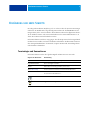 3
3
-
 4
4
-
 5
5
-
 6
6
-
 7
7
-
 8
8
-
 9
9
-
 10
10
-
 11
11
-
 12
12
-
 13
13
-
 14
14
-
 15
15
-
 16
16
Verwandte Artikel
-
Xerox 700i/700 Benutzerhandbuch
-
Xerox 700i/700 Benutzerhandbuch
-
Xerox 700i/700 Benutzerhandbuch
-
Xerox 700i/700 Benutzerhandbuch
-
Xerox 700i/700 Benutzerhandbuch
-
Xerox Color 800/1000/i Benutzerhandbuch
-
Xerox 700i/700 Benutzerhandbuch
-
Xerox Color 800/1000/i Benutzerhandbuch
-
Xerox 700i/700 Benutzerhandbuch
-
Xerox 700i/700 Installationsanleitung